
雖然現在流行美拍和美圖app,誰還要用又肥又笨的Photoshop修圖呢?
但有時收到攝影師美美的照片,看到毛片裡那又粗又大的毛孔、以及又長又密的皺紋,
app轉出來的圖只能貼Facebook自爽,輸出成大圖簡直毀容,
偶而還是要給Photoshop一點出場機會嘛。
只不過自從買了CC後,我再也沒開過家中PC了腫摸破。
首先我們要有一張像素足夠又大張的美圖

Credit: Beto Silvestre (unsplash.com)
打開Photoshop,複製圖層

切到"色版"標籤,複製藍色色版

濾鏡→其他→顏色快調,數值如圖

用#9F9F9F的筆刷把眼睛和嘴唇塗滿

矮額有點毛毛的~
影像→運算,設定如圖
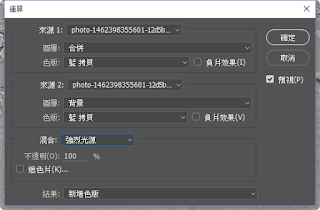
重複三次,會得到色版Alpha 3 以及一幅黑白油墨版畫
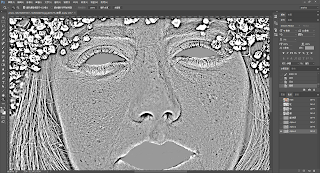
點選"色版"視窗底下的"載入色板為選取範圍"按鈕,就是那個虛線圓圈圈
在畫面上右鍵,選擇"反轉選取"

回到"圖層"標籤,點選"增加遮色片",那個方塊中間有個圓的按鈕

點一下"建立填色或調整圖層",就是那個黑白圓的按鈕
新增"曲線"圖層
把剛剛"背景"圖層裡做好的遮色片,拖曳到"曲線1"圖層上

在"曲線"視窗內,線條中間的地方往上拉一點
至於這個一點是多少,就看個人喜好
我自己是不喜歡拉太多,不然暗部會不太自然
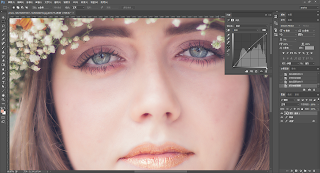
咱們的少女膚色瞬間提亮了兩個色號有沒有~
把"曲線1"和"背景"圖層合併,給它取個名字叫lighten,亮亮圖層的意思
(當然你要叫別的名也無所謂)

把"lighten"複製2次,從上到下會得到老大lighten、老二lighten、老么lighten

選擇夾心的老二lighten,給他個名字"blur",濾鏡→表面模糊

選擇最上面的老大lighten,改名叫"addred",影像→套用影像

同樣addred,濾鏡→其他→顏色快調

把addred的混合模式改為線性光源
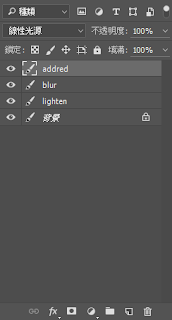
把addred、blur、lighten三個圖層群組,取名"skin",
透明度設成85%,並且加個遮色片

選取遮色片的狀態下,Shift + F5 填滿黑色

拿起白色筆刷,在要美肌的地方刷刷刷~~

要注意暗部不要刷太多,不然會不自然
把"skin"群組和背景圖層複製後合併,取名"skin-fixed"
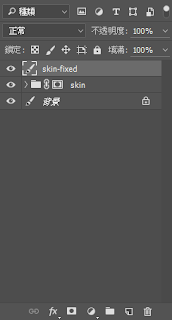
工具列找一個"修復筆刷工具",長得像OK繃,要注意不要選成"汙點筆刷修復工具"
把所有還沒清掉的痘痘痘疤雀斑黑斑以及什麼睫毛膏脫屑黑眼圈唇紋之類的東東貼貼貼貼貼乾淨
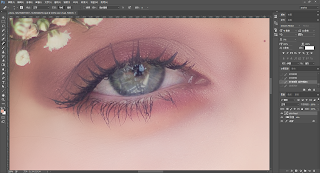
OK繃怎麼用請咕狗 趕著下班懶惰寫
其實美肌到這邊就結束了,
如果你追求的是像臉上無時無刻蓋一層毛玻璃的美肌,
咱們到這就可以下課吃便當惹。
但如果你對於霧霧的塑膠臉接受不能,覺得還是要有點毛孔啥的才自然,
這邊有些偷吃步的撇步。
當然這毛孔不會太自然,咱們剛剛都用雷射把毛孔都消滅了怎麼可能還有毛孔,
追求自然膚紋的捧由請找真臉蓋章植皮。
以下長毛孔開始↓
複製"skin-fixed"圖層,取名"skin-sharp"

濾鏡→銳利化→智慧型銳利化
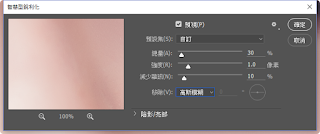
濾鏡→其他→自訂

把"skin-sharp"透明度設成85%,給它個遮色片,一樣填滿黑色
然後在你想長毛孔的地方用白色筆刷刷刷刷刷刷

這邊的建議是,盡量刷亮部的地方,暗部刷太多很怪。
然後就可以調色或合成,想走小清新或什麼路線都可以,愛玩什麼玩什麼

Before & after

感覺年輕十歲了有木有!
還要擦什麼小黑瓶小棕瓶,不用!
Photoshop才是史上最強大保養品啊各位同學,
學好Photoshop,免醫美免整形,還你青春自然的肌膚啊!(超大誤
本教學參考網路上的教程重製而成,因年代久遠不可考,故不附參考來源。